当前位置: 首页 > win7鼠标灵敏度怎么调节?win7鼠标灵敏度调节教程
win7鼠标灵敏度怎么调节?win7鼠标灵敏度调节教程?
今天说说鼠标的灵敏度,以前小编很早时候接触过老式电脑,那鼠标的灵敏度不敢恭维,很慢像不情愿般的被拖动着走的。用过这种鼠标的人都懂,那么现在的win7系统已经好很多,可是如果要调节鼠标灵敏度的话,小伙伴懂得在哪调节吗。


win7鼠标灵敏度怎么调:
1、在桌面的空白处点击右键,在弹出的菜单中选择【个性化(R)】

2、在个性化页面中,选择【更改鼠标指针】
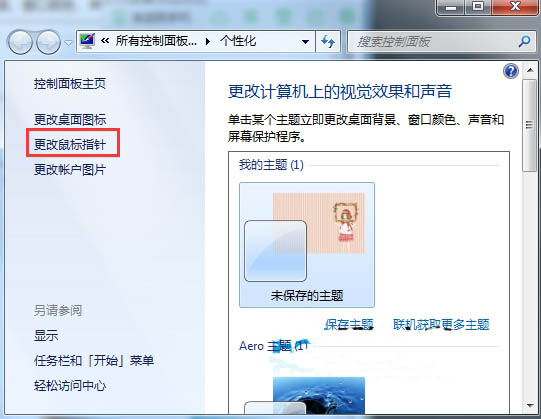
3、打开窗口以后,在页面上方找到【指针选项】,进行设置,设置完成后,点击【应用】即可。
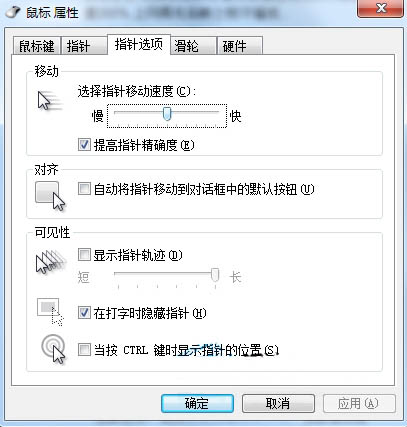

以上就是系统520为广大用户们提供的win7鼠标灵敏度调节教程了,希望能够帮助到你,谢谢阅读~

2024-10-10

2024-10-08

2024-10-09

2024-10-10

2024-10-10

2024-10-09

2024-10-06